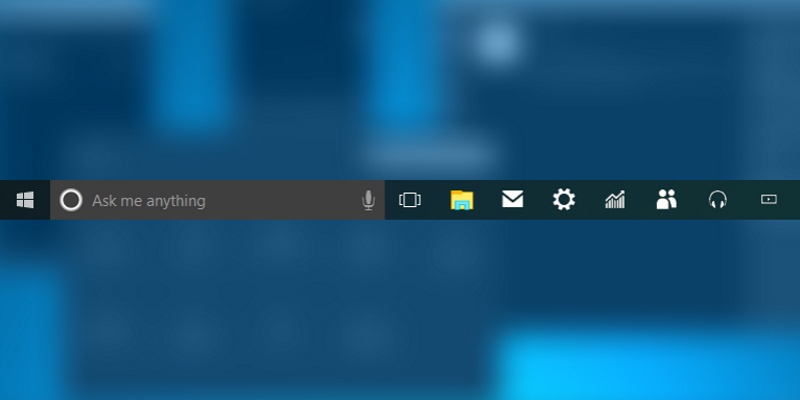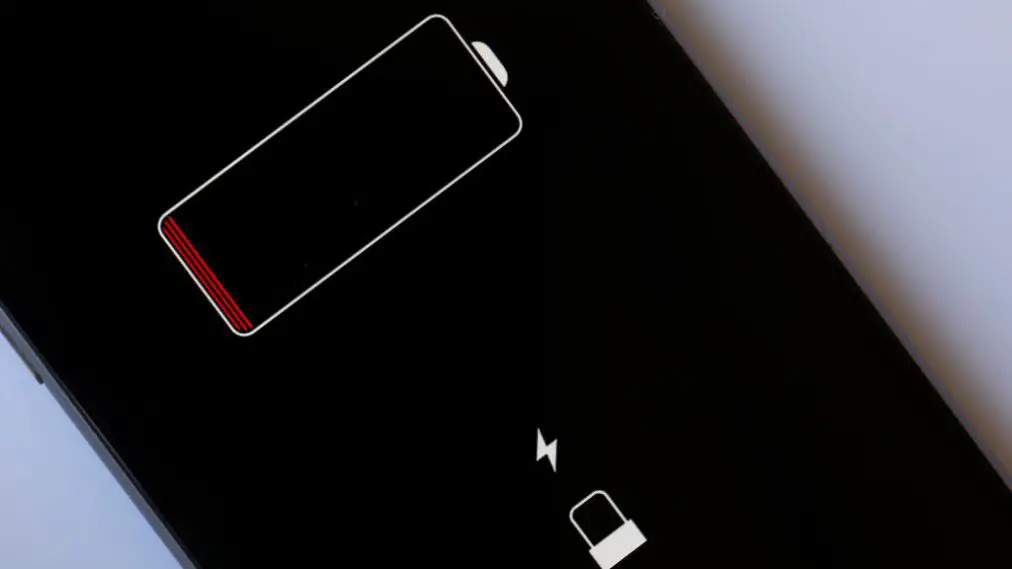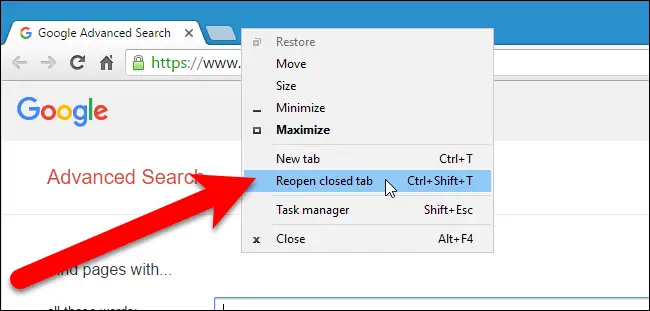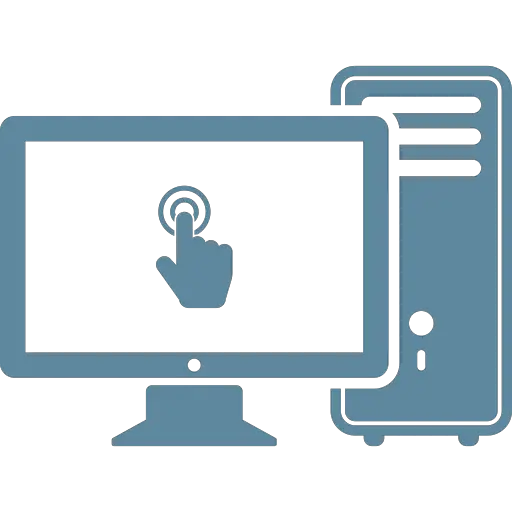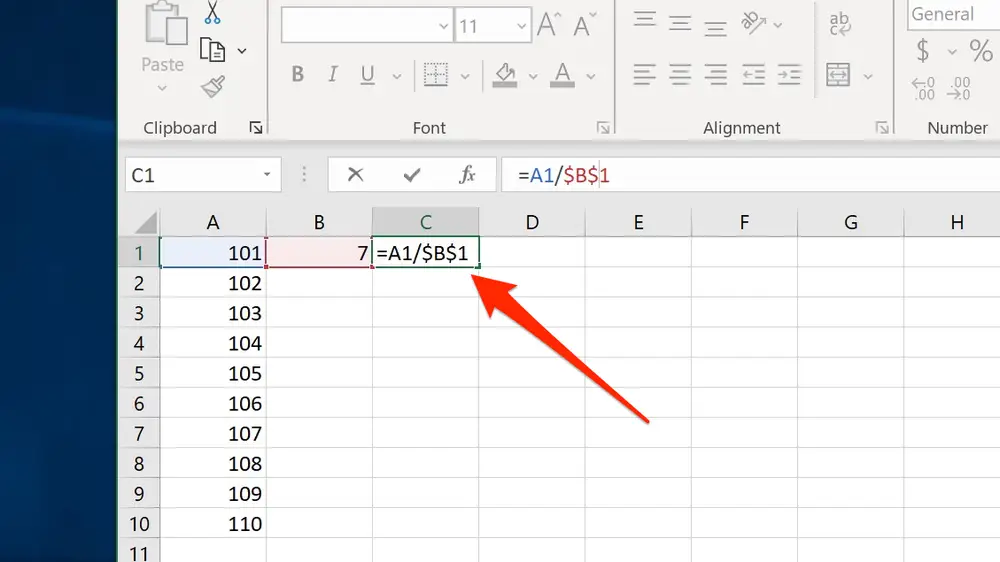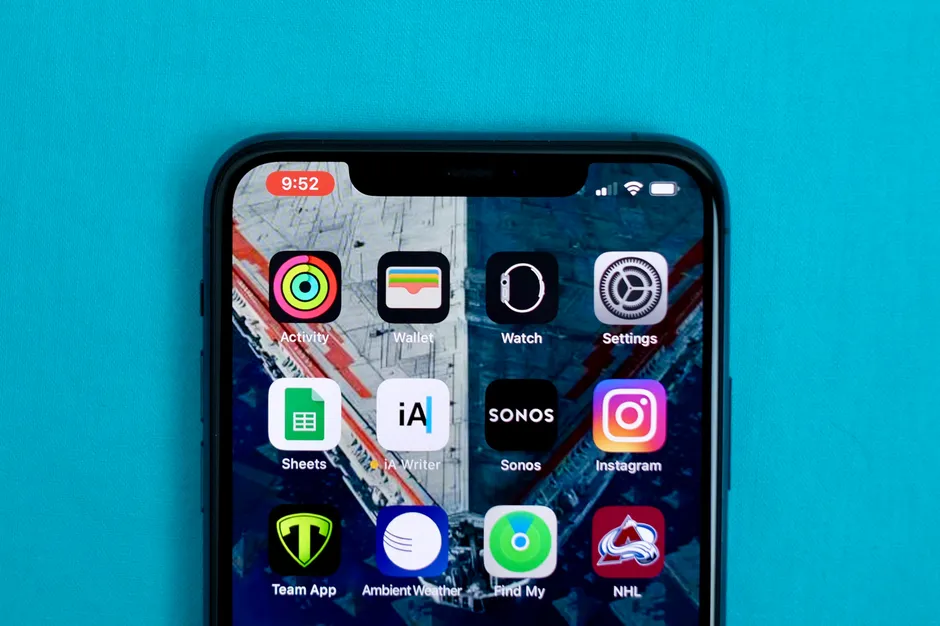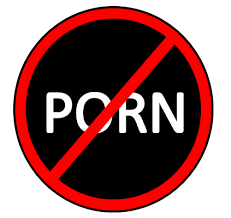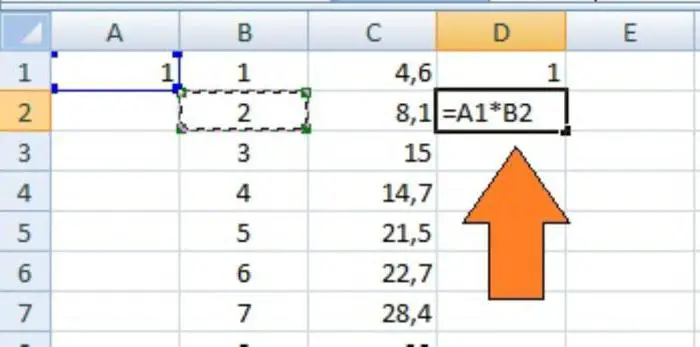كيفية إفراغ سلة المهملات على أندرويد
يعتبر نظام التشغيل أندرويد واحداً من أكثر أنظمة التشغيل استخداماً في الهواتف الذكية حول العالم، إذ يتميز بمرونته وسهولة استخدامه. ومع ذلك، فإن التعامل مع إدارة التخزين يُعد جزءاً مهماً من الحفاظ على أداء الهاتف. قد تتساءل عن كيفية إفراغ “سلة المهملات” في أندرويد، خاصة إذا كنت تعاني من نقص في مساحة التخزين. في هذا المقال الطويل والشامل، سنناقش كل ما تحتاج لمعرفته حول “سلة المهملات” في أندرويد، كيفية الوصول إليها، مسح البيانات، وحلول بديلة.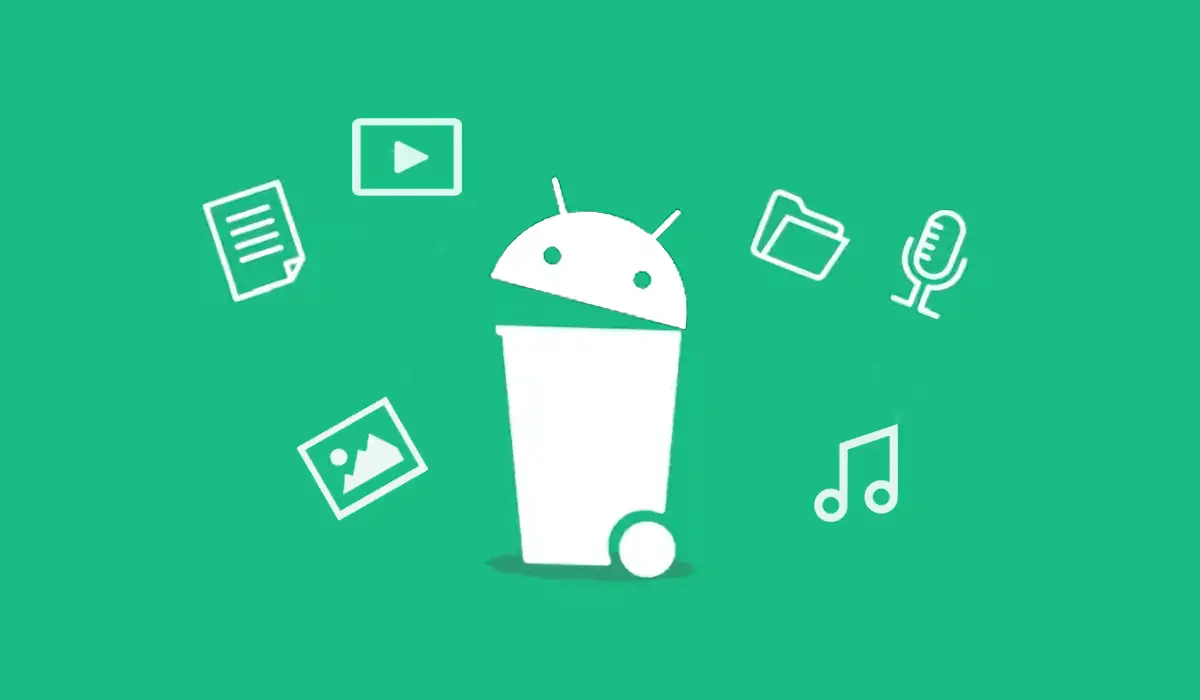
مفهوم “سلة المهملات” في أندرويد
هل يوجد سلة مهملات فعلية في أندرويد؟
على عكس أجهزة الكمبيوتر التي تحتوي على “سلة المحذوفات” (Recycle Bin)، لا يحتوي نظام أندرويد بشكل افتراضي على سلة مهملات مركزية يتم إرسال الملفات المحذوفة إليها. بدلاً من ذلك، تعتمد التطبيقات على إدارة ملفاتها الخاصة، مثل تطبيقات الصور أو إدارة الملفات، التي قد تحتوي على مجلد مخصص يُسمى “المحذوفات” أو “الملفات المؤقتة”.
الطرق الشائعة لإفراغ “سلة المهملات” في أندرويد
1. إفراغ سلة المهملات في تطبيق Google Photos
تطبيق Google Photos من أشهر التطبيقات لإدارة الصور والفيديوهات على أندرويد. يحتوي على ميزة “سلة المهملات” حيث يتم الاحتفاظ بالملفات المحذوفة لمدة 30 يوماً قبل حذفها نهائياً.
الخطوات:
- افتح تطبيق Google Photos.
- انقر على المكتبة (Library) في الجزء السفلي من الشاشة.
- اختر المهملات (Trash).
- حدد الملفات التي ترغب في حذفها نهائياً أو اضغط على إفراغ المهملات (Empty Trash) لحذف جميع الملفات.
ملاحظة: تأكد من أنك لا تحتاج إلى الملفات قبل إفراغ المهملات، حيث لن تكون قابلة للاسترجاع بعد ذلك.
2. إفراغ سلة المهملات في تطبيق الملفات (File Manager)
يختلف مدير الملفات من هاتف إلى آخر بناءً على الشركة المصنعة، مثل Samsung أو Xiaomi أو Huawei. ومع ذلك، فإن معظم التطبيقات تحتوي على مجلد “المهملات” أو “الملفات المحذوفة”.
الخطوات:
- افتح تطبيق الملفات أو My Files.
- ابحث عن مجلد يسمى المهملات أو Recycle Bin.
- اختر إفراغ المهملات أو قم بحذف الملفات بشكل فردي.
3. إفراغ سلة المهملات في تطبيقات التخزين السحابي
إذا كنت تستخدم خدمات التخزين السحابي مثل Google Drive أو Dropbox، فإن الملفات المحذوفة تُنقل إلى قسم “المهملات” الخاص بالتطبيق.
الخطوات:
- افتح التطبيق السحابي (Google Drive أو Dropbox).
- انتقل إلى قسم المهملات.
- قم بحذف الملفات نهائياً أو اختر إفراغ المهملات.
4. مسح الملفات المؤقتة (Cache Files)
أحياناً قد تُسبب الملفات المؤقتة امتلاء مساحة التخزين بشكل كبير، لذا يمكنك مسحها لتحرير مساحة إضافية.
الخطوات:
- افتح الإعدادات (Settings).
- اختر التخزين (Storage).
- اضغط على الملفات المؤقتة (Cached Data) واختر مسح الكل.
نصائح لإدارة التخزين وحذف الملفات غير الضرورية
1. استخدام تطبيقات تنظيف التخزين
تطبيقات مثل CCleaner وFiles by Google توفر أدوات لإدارة الملفات وتنظيف الملفات غير الضرورية بسرعة وسهولة.
خطوات استخدام Files by Google:
- قم بتحميل التطبيق من متجر Google Play.
- افتح التطبيق واختر تنظيف (Clean).
- حدد الملفات غير الضرورية واحذفها.
2. نقل الملفات إلى بطاقة SD
إذا كنت تعاني من نقص في مساحة التخزين الداخلية، يمكنك نقل الملفات الكبيرة مثل الصور والفيديوهات إلى بطاقة SD.
الخطوات:
- افتح الإعدادات > التخزين.
- حدد الملفات التي ترغب في نقلها.
- انقلها إلى بطاقة SD.
3. الحذف التلقائي للملفات القديمة
بعض التطبيقات مثل Google Photos تقدم خياراً لحذف الملفات التي تم نسخها احتياطياً إلى السحابة تلقائياً.
جدول مقارنة بين الطرق المختلفة
| الطريقة | التطبيقات المستخدمة | المزايا | العيوب |
|---|---|---|---|
| Google Photos | Google Photos | سهولة الاستخدام | يحتفظ بالملفات لمدة 30 يوماً |
| تطبيق الملفات | My Files | مناسب للملفات المحلية | يختلف حسب الشركة المصنعة |
| التخزين السحابي | Google Drive, Dropbox | يمكن استرجاع الملفات | يعتمد على الإنترنت |
| مسح الملفات المؤقتة | إعدادات الجهاز | تحرير مساحة سريعة | قد تؤدي لإبطاء التطبيقات |
أسئلة شائعة حول إدارة المهملات على أندرويد
1. هل يمكن استعادة الملفات المحذوفة بعد إفراغ سلة المهملات؟
عادةً، لا يمكن استعادة الملفات المحذوفة بعد إفراغ سلة المهملات، ولكن يمكنك محاولة استخدام تطبيقات استرجاع البيانات مثل DiskDigger.
2. كم من الوقت تُحفظ الملفات في سلة المهملات؟
يعتمد ذلك على التطبيق. مثلاً، يحتفظ Google Photos بالملفات لمدة 30 يوماً.
المزيد من المعلومات
على عكس نظام سلة المهملات الخاص بجهاز كمبيوتر سطح المكتب ، لا يوفر اندرويد سلة محذوفات عالمية تخزن الملفات المحذوفة.
بدلاً من ذلك ، تدير معظم تطبيقات اندرويد سلة المهملات الخاصة بها ، والتي يتعين عليك إفراغها بشكل فردي لتحرير مساحة تخزين هاتفك.
إليك كيفية القيام بذلك.
في هذا الدليل ، سنغطي كيفية إفراغ سلة المهملات لـ Google Photos and Files من Google ، وهما اثنان من تطبيقات إدارة الملفات والمعرض الشائعة لنظام التشغيل هذا.
إذا كنت تستخدم تطبيقًا مختلفًا ، فتحقق من مجلد “المحذوفة مؤخرًا” أو “المهملات” أو أماكن مشابهة للعثور على الملفات المحذوفة وإزالتها .
امسح سلة المهملات في صور Google
لمسح الصور ومقاطع الفيديو المحذوفة ، أولاً ، قم بتشغيل تطبيق صور Google على هاتف Android.
1- في الشريط السفلي للصور ، انقر على “المكتبة”.
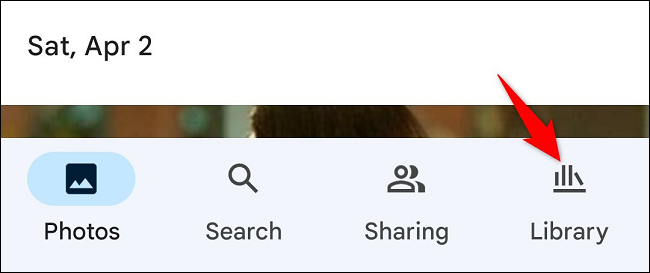
2- في شاشة “المكتبة” ، في الجزء العلوي ، انقر على “المهملات”.
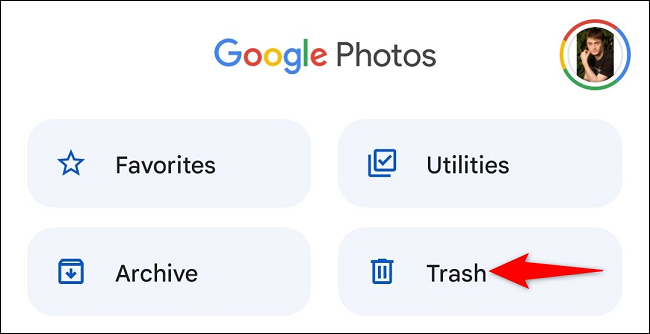
3- في صفحة “المهملات” ، في الزاوية العلوية اليمنى ، انقر على النقاط الثلاث.
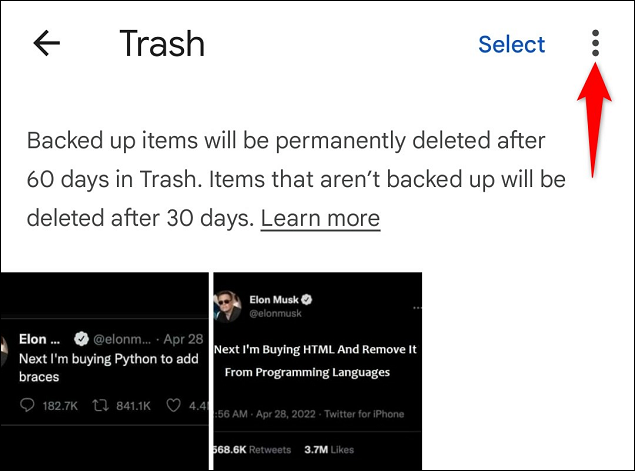
4- من قائمة النقاط الثلاث ، حدد “إفراغ سلة المهملات”.
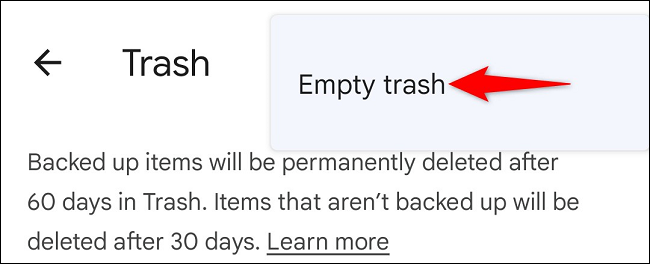
5- في المطالبة ، اختر “سماح” لتأكيد اختيارك.
تحذير: تأكد من أنك بخير لفقدان جميع العناصر في سلة المهملات بشكل دائم. لا يمكنك استعادتهم بمجرد رحيلهم.
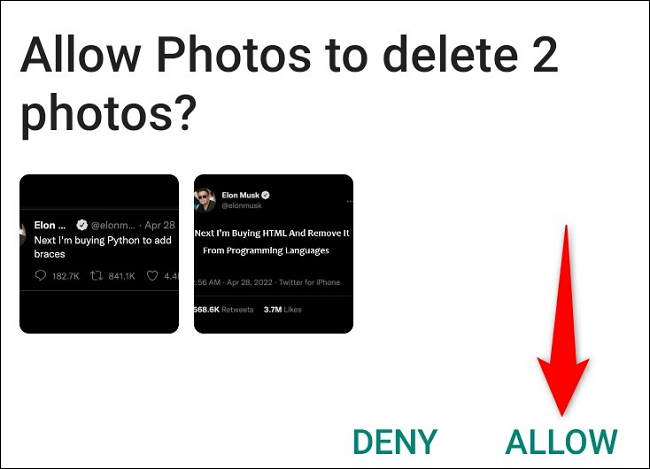
وستحذف صور Google كل شيء نهائيًا من سلة المهملات. أنت جاهز تمامًا.
إفراغ سلة المهملات في ملفات Google
إذا كنت تستخدم Files by Google كمدير للملفات وتريد مسح سلة المهملات ، فقم أولاً بتشغيل تطبيق Files by Google على هاتفك.
عند بدء تشغيل التطبيق ، في الزاوية العلوية اليسرى ، انقر فوق قائمة الهامبرغر (ثلاثة خطوط أفقية).
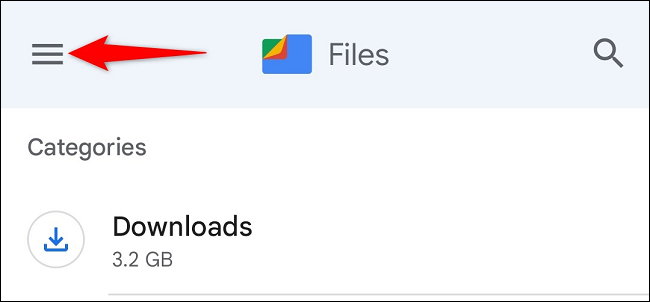 في القائمة التي تفتح ، حدد “المهملات”.
في القائمة التي تفتح ، حدد “المهملات”.
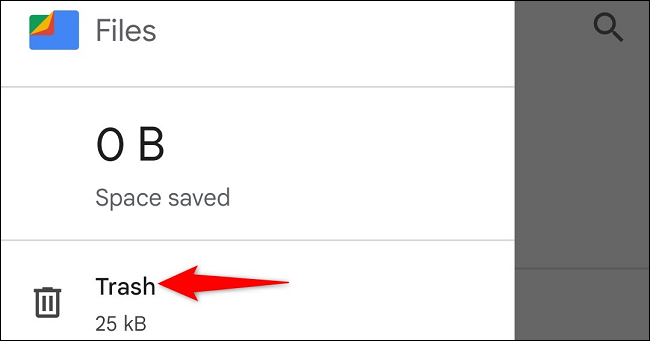
في صفحة “المهملات” ، يتم عرض الملفات المحذوفة. هنا ، حدد جميع ملفاتك عن طريق اختيار “كل العناصر”. ثم في الجزء السفلي ، انقر على “حذف”.
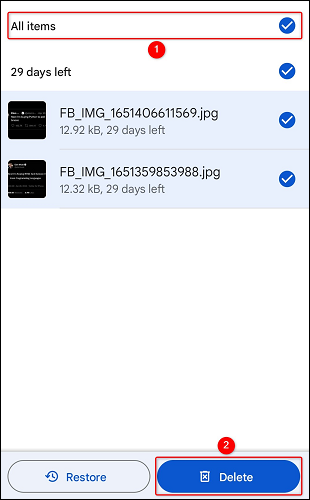
في المطالبة التي تفتح ، اختر “حذف”.
تحذير: لن تتمكن من استعادة ملفاتك بمجرد حذفها نهائيًا. تأكد من أنك موافق على ذلك.
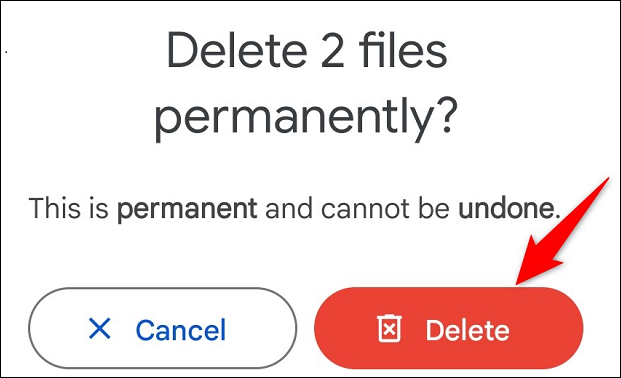
إنتهيت.
ستحذف ملفات Google الملفات المحذوفة نهائيًا.
طرق أخرى لتحرير مساحة تخزين هاتف Android
يعد تفريغ سلة المهملات أحد الطرق العديدة لمسح مساحة تخزين هاتف Android . يمكنك استخدام طرق أخرى لاستعادة مساحة تخزين أكبر على هاتفك. يتضمن ذلك مسح ذاكرة التخزين المؤقت للتطبيق ، (مثل ملفات ذاكرة التخزين المؤقت لـ Discord ) ، وتقليل استخدام مساحة تخزين WhatsApp ، وإزالة ذاكرة التخزين المؤقت لـ Dropbox .
خلاصة
إدارة الملفات على أندرويد وإفراغ سلة المهملات هي عملية بسيطة لكنها ضرورية للحفاظ على أداء الجهاز. سواء كنت تستخدم Google Photos، مدير الملفات، أو التخزين السحابي، فإن حذف الملفات غير الضرورية يوفر مساحة تخزين إضافية ويحسن من سرعة الهاتف. تذكر دائماً أن تتحقق من الملفات قبل حذفها نهائياً لتجنب فقدان البيانات المهمة.